Windows下安装python2.7及科学计算套装
2015-08-31 09:44
519 查看
转载 时间:2015-03-05
这篇文章主要向大家介绍的是在windows系统下安装python 2.7以及numpy安装、six安装、dateutil安装、pyparsing安装、matplotlib安装和scipy安装的方法,分享给大家,需要的小伙伴可以参考下,相对来说,windows下的安装还是比较简单的。安装环境及说明
操作系统:64位win7
以下所有安装包已经被我打包至网盘,请移步到 http://pan.baidu.com/s/1i3lBVUX
或 http://www.colafile.com/file/4591550进行下载
因为在64位win7下面安装64位python2.7会导致后续很多蛋疼的问题,故本教程全部安装32位python2.7及其对应套件
python2.7安装
安装包名称:
python-2.7.9.msi
1.双击以上安装包安装时要注意一个选项,如图所示

这个选项是将python添加到默认路径当中的,这样在cmd状态下就可以直接调用python命令了,建议勾选上。
2.之后一路next即可。安装完毕之后,进入cmd并输入python出现如下图所示环境即表示安装成功。
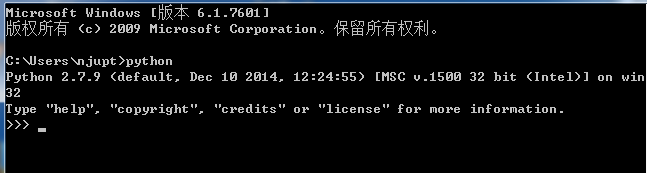
numpy安装
安装包名称:
numpy-1.6.2-win32-superpack-python2.7.exe
安装很简单一路next即可,安装完毕之后去cmd里面import一下,出现如图所示界面则安装成功

six安装
安装文件名称:
six.py
直接将此文件移到python安装目录下的Lib\site-packages目录下即可
dateutil安装
安装文件名称:
python-dateutil-2.2.win32-py2.7.exe
一路next即可
pyparsing安装
安装文件名称:
pyparsing-2.0.2.win32-py2.7.exe
一路next即可
matplotlib安装
安装文件名称:
matplotlib-1.4.0.win32-py2.7.exe
一路next即可
安装完毕之后输入以下python代码并运行
复制代码代码如下:
import matplotlib.pyplot as plt
plt.plot([ 0, 1, 2])
plt.ylabel('Hello world' )
plt.show()
出现这张图就表示到目前为止你安装成功啦
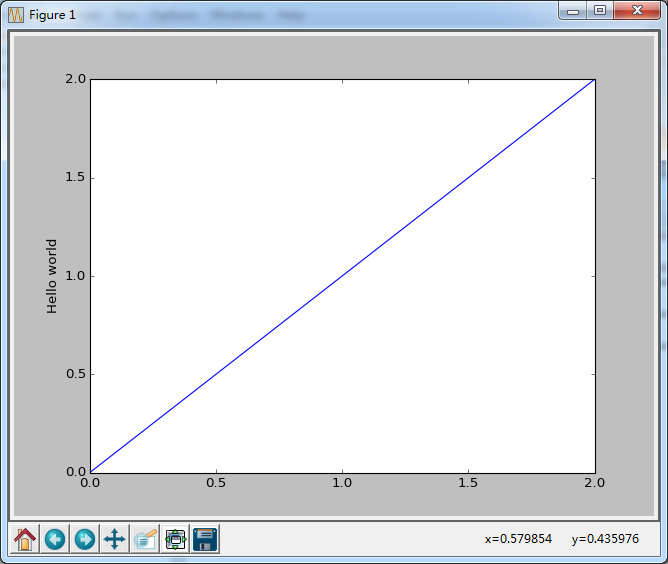
scipy安装
安装文件名称:
scipy-0.11.0.win32-py2.7.exe
一路next即可
安装很简单一路next即可,安装完毕之后去cmd里面import一下,出现如图所示界面则安装成功

以上就是本文所述的全部内容了,希望大家能够喜欢。
相关文章推荐
- windows下python配置numpy、matplotlib、scipy
- Python 列表学习与使用
- 创建Python虚拟环境---Virtualenv
- Python2.7获取QQ空间全部好友
- Python源码剖析笔记6-函数机制
- 实例Python处理XML文件的方法
- Google提供的Python学习课程
- 【python】math模块的使用
- python 闭包(closure)
- 【python】判断年份是否为闰年
- map函数
- python中多进程的一般建议
- 2015/8/30 Python基础(4):序列操作符
- multiprocessing在python中的高级应用-托管对象
- python 小细节(01)
- Python爬虫学习记录(0)——Python 爬虫抓站 记录(虾米,百度,豆瓣,新浪微博)
- python关于爬虫编码备忘
- Python爬虫学习记录(4)——传说中的足彩倍投法。。好像也不是那么靠谱
- Python爬虫学习记录(3)——用Python获取虾米加心歌曲,并获取MP3下载地址
- Python爬虫学习记录(2)——LDA处理歌词
